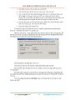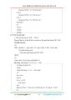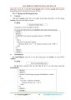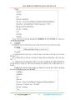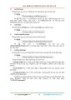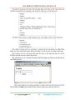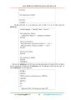Giáo Trình Lập Trình Ứng Dụng CSDL Web ASP- P2
404
lượt xem 215
download
lượt xem 215
download
 Download
Vui lòng tải xuống để xem tài liệu đầy đủ
Download
Vui lòng tải xuống để xem tài liệu đầy đủ
Giáo Trình Lập Trình Ứng Dụng CSDL Web ASP- P2:Đây là những ngôn ngữ rất đơn giản và dễ sử dụng. Lưu ý rằng các script là những ngôn ngữ giới hạn, dùng để viết các chương trình đơn giản. Để thực hiện những công việc phức tạp như kết nối CSDL, lập trình đồ hoạ, giao tiếp với thiết bị phần cứng,... thì ta phải sử dụng các component (thành phần) đã được tạo trước bằng các ngôn ngữ lập trình mạnh mẽ hơn như C++, VB,... Các script của ASP chỉ có lệnh gọi đến các component này...
Chủ đề:
Bình luận(0) Đăng nhập để gửi bình luận!

CÓ THỂ BẠN MUỐN DOWNLOAD